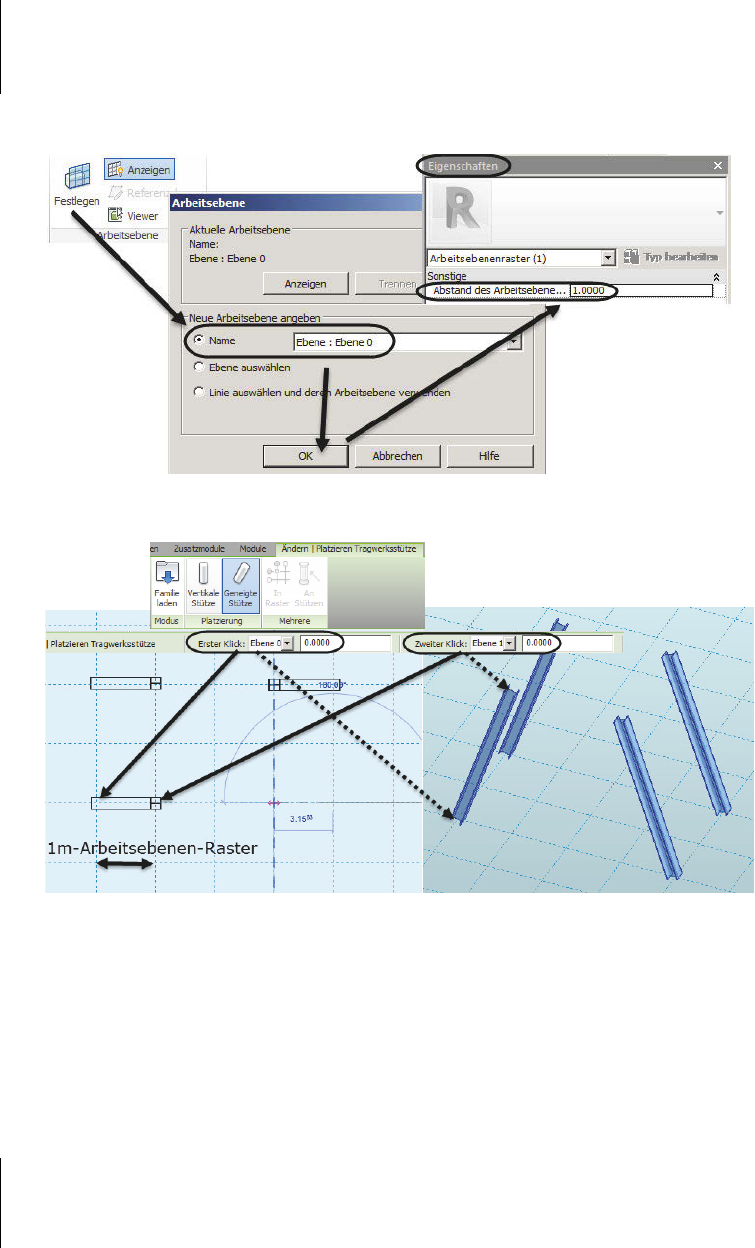
Kapitel 9
Tragwerke
252
struktionshilfe wurde die ARBEITSEBENE für Ebene 0 aktiviert und über die EIGEN-
SCHAFTEN mit ABSTAND 1 m eingestellt.
Abb. 9.15: Arbeitsebene mit Abstand 1.00 aktiviert
Abb. 9.16: Geneigte Stützen mit Raster erstellen
9.2 Träger
Träger können Sie über INGENIEURBAU|INGENIEURBAU|TRÄGER einfügen. Als Trä-
ger-Typen sind die bereits von Stützen bekannten vorhanden. Um auf die bereits
vorhandenen Stützen nun Träger aufzusetzen, müssen Sie in den Optionen den
3D-O
BJEKTFANG aktivieren und können dann die Träger auf die Endpunkte der
Stützen positionieren.
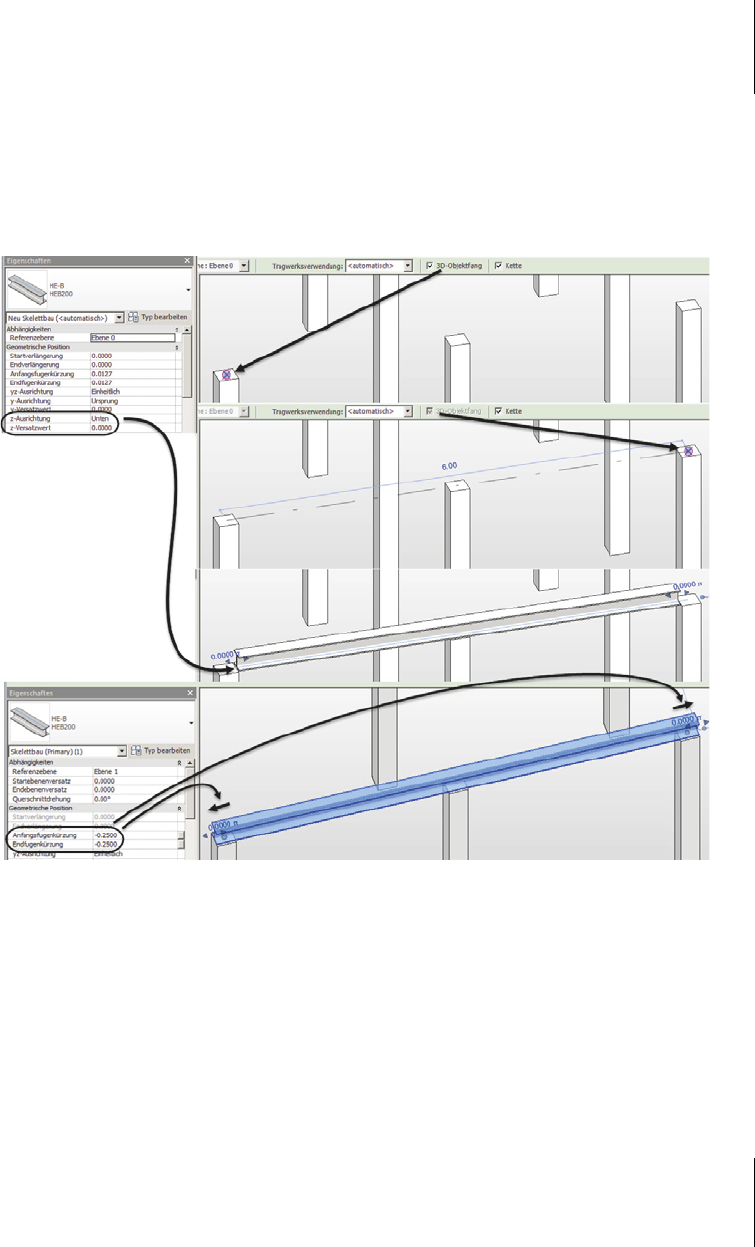
9.2
Träger
253
Beachten Sie die Einstellungen unter EIGENSCHAFTEN. Mit Z-AUSRICHTUNG: Unten
und Z-VERSATZWERT: 0.0000 liegt der Träger dann auf den Stützenenden auf.
Allerdings erkennt Revit die Verbindung mit den Stützen an beiden Enden und
verkürzt den Träger. Damit er voll auf den Stützen aufliegt, müssen A
NFANGS-
FUGENVERKÜRZUNG und ENDFUGENVERKÜRZUNG auf den Wert der Stützenbreite
von
–0.25 eingestellt werden (Abbildung 9.17 unten).
Abb. 9.17: Träger positionieren
Wenn Sie die Querträger einfügen, dann können Sie diese mit Ausklinkungen ver-
sehen: Ä
NDERN|GEOMETRIE|AUSKLINKUNG|AUSKLINKUNG ANWENDEN (Abbildung
9.18). Dazu können Sie die Querträger zunächst einfach mit den Griffen bis zur
Mitte des anderen Trägers verlängern und dann die Ausklinkungs-Funktion aus-
führen. Zuerst wird der Träger gewählt, der die Ausklinkung erhält
1, und dann
der formgebende Träger
2.
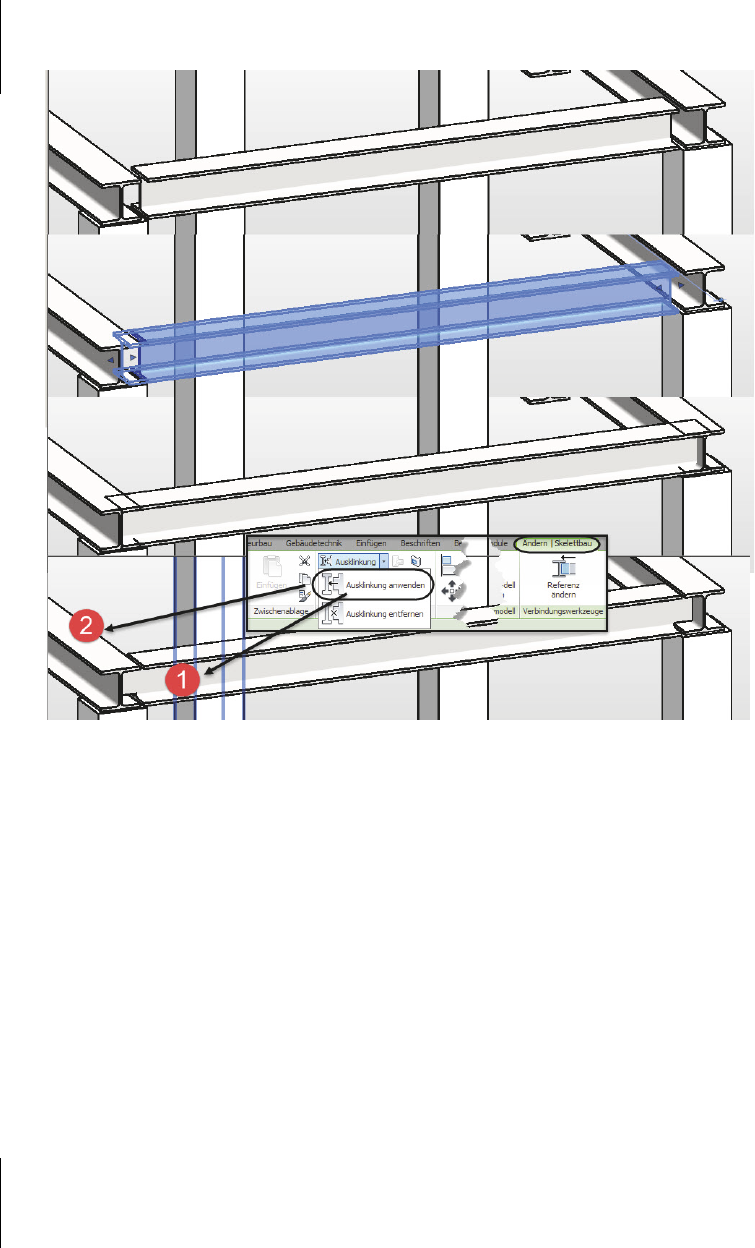
Kapitel 9
Tragwerke
254
Abb. 9.18: Querträger mit Gehrung versehen
Alternativ ist es auch möglich, Träger mit Gehrung zu versehen. Das Werkzeug
funktioniert aber nur, wenn die Träger gleiche Positionsdaten haben bzgl.
OBEN/
UNTEN und Höhenversatz. Weitere Bedingung ist, dass sie mit keinen Stützen ver-
bunden sind. Dazu wurden die Stützen im Beispiel zunächst höhenmäßig nach
unten gezogen und nach der Gehrung oben fixiert.
Die Gehrungsfunktion finden Sie unter Ä
NDERN|GEOMETRIE|STÜTZEN-TRÄGERVER-
BINDUNGEN. Dadurch werden an möglichen Positionen für Gehrungen kleine
blaue Pfeile sichtbar gemacht. Durch Anklicken werden die Pfeile einzeln oder
beide umgedreht und – wenn möglich – wird die Gehrung erzeugt.
Get Autodesk Revit Architecture 2017 - Praxiseinstieg now with the O’Reilly learning platform.
O’Reilly members experience books, live events, courses curated by job role, and more from O’Reilly and nearly 200 top publishers.

